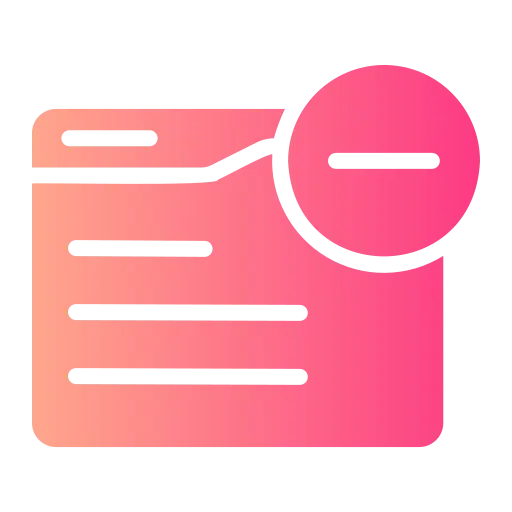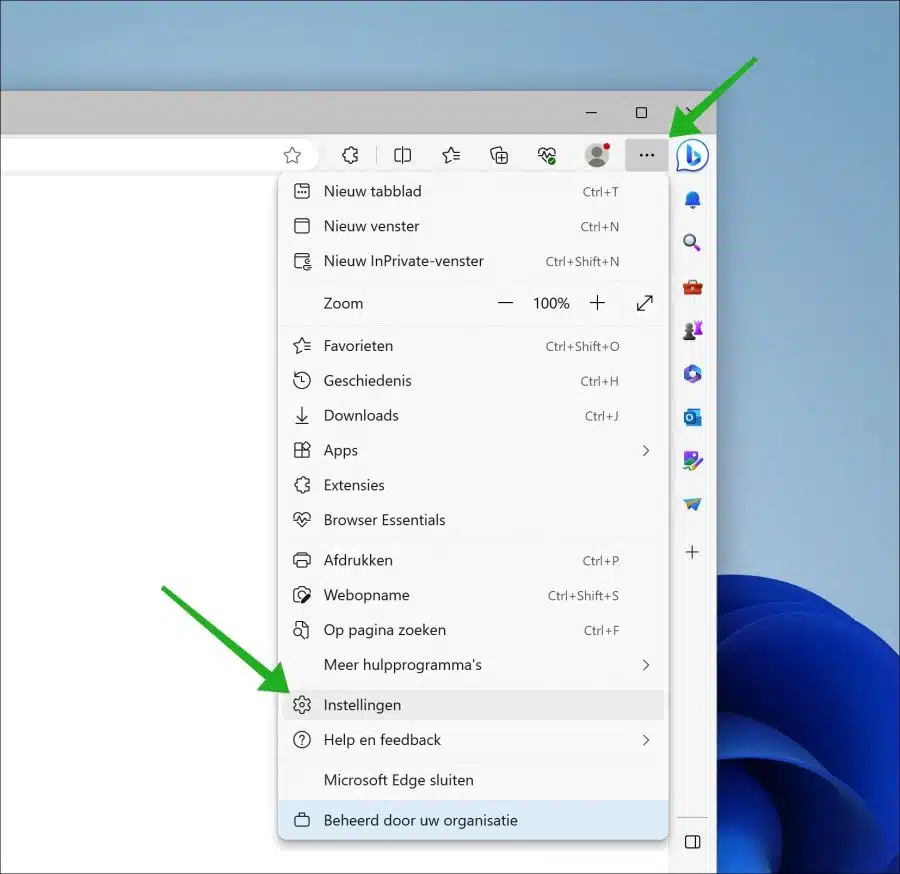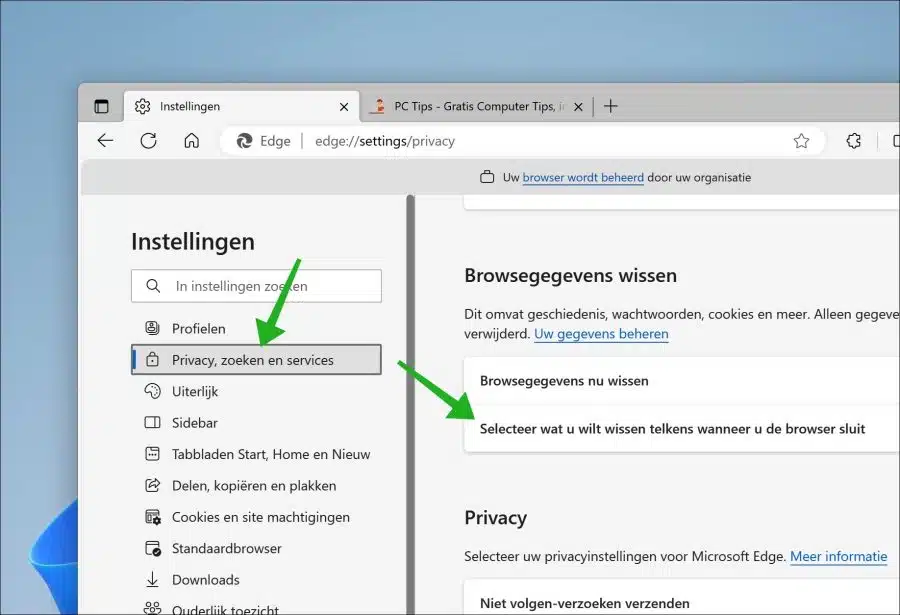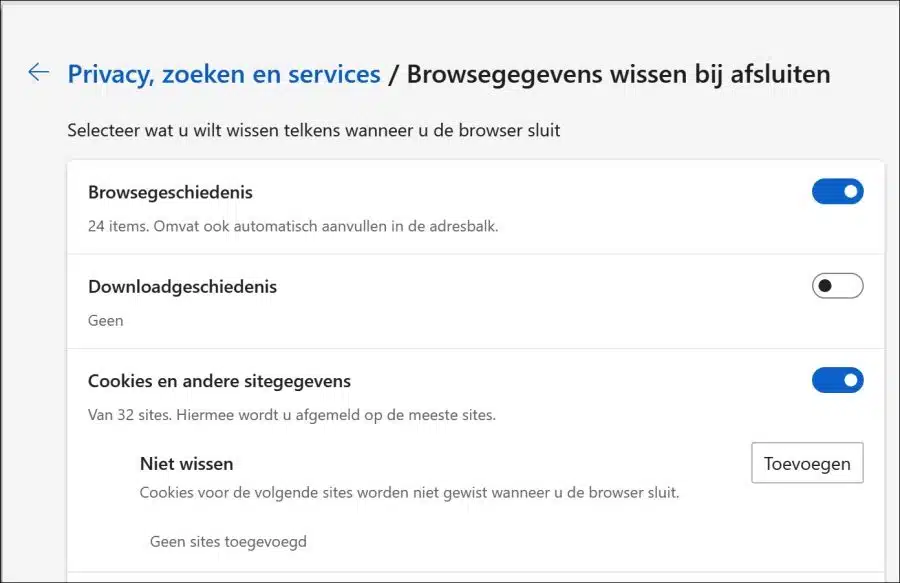就像在 谷歌Chrome浏览器,您可以在关闭浏览器时自动清除 Microsoft Edge 中的浏览器历史记录。
当您不希望其他人使用同一浏览器时看到您的浏览器历史记录时,自动清除浏览器历史记录非常有用。它还通过阻止网站存储 cookie 和其他网站数据来帮助保护您在互联网上的隐私。
在 Microsoft Edge 中,您可以选择关闭浏览器时要自动清除的内容。这些是以下选项。
- 浏览记录。
- 下载历史记录。
- Cookie 和其他网站数据。
- 缓存的图像和文件。
- 密码。
- 自动填充表单数据。
- 站点权限。
通过这种方式,Microsoft Edge 可以仅删除 cookie 并保留其余部分。这就是它的工作原理。
Microsoft Edge 关闭浏览器时清除浏览器历史记录
打开 Microsoft Edge 浏览器。单击右上角的菜单图标,然后单击菜单中的“设置”。
单击左侧菜单中的“隐私、搜索和服务”。在“清除浏览器数据”部分中,单击“选择每次关闭浏览器时要清除的内容”。
选择每次关闭 Microsoft Edge 浏览器时要清除的内容。这是自动发生的。单击滑块可启用或禁用某个项目。
请记住,自动清除浏览器数据也有缺点。例如,如果您删除 cookie,您将退出网站。网站偏好设置和设置也将丢失,并且您可能会丢失保存的数据。然后您每次都必须重新登录。
我希望这对你有帮助。感谢您的阅读!